
ImTOO Photo to Flash(多功能幻灯片制作工具)
v1.0.1 免费版- 软件大小:28.15 MB
- 更新日期:2021-01-06 11:58
- 软件语言:简体中文
- 软件类别:媒体制作
- 软件授权:免费版
- 软件官网:待审核
- 适用平台:WinXP, Win7, Win8, Win10, WinAll
- 软件厂商:

软件介绍 人气软件 下载地址
Photo Flash Maker是一款多功能幻灯片制作与相册制作工具,只需导入照片和音乐,即可制作精美的Flash照片库,支持最常见的jpg/jpeg/png/gif等等格式的各种图像;支持将照片直接输出到SWF幻灯片,HTML画廊或XML文件,提供了多个Flash模板来制作出色的Flash,支持导入多种音频作为Flash的背景音乐;借助这款智能的Photo Flash Maker,用户可以立即将照片栩栩如生,可以最轻松地从您的照片集中创建惊人的闪光灯,将具有任何图像格式的照片集导入到程序界面中,从Flash模板中选择您喜欢的一个,并从导入的音频中添加背景音乐,然后就可以尽情享受这些生动的闪光吧!
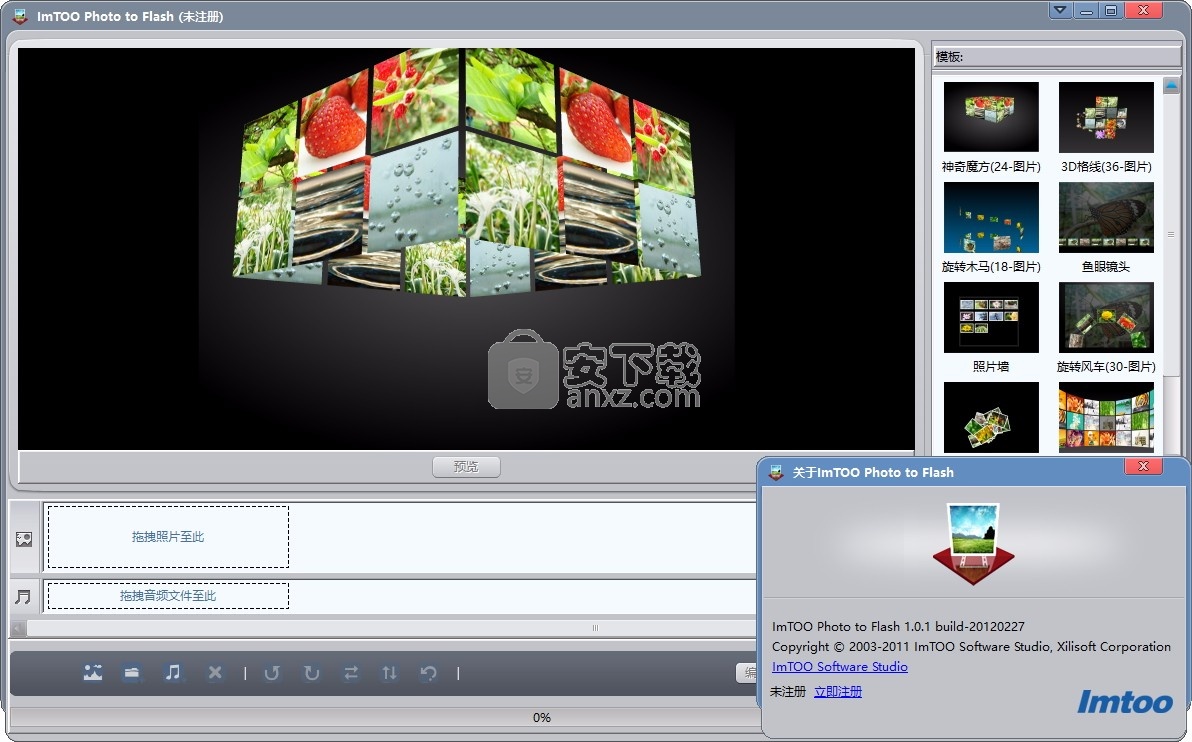
软件功能
从照片库
创建Flash轻松从照片库创建Flash,支持许多图像格式
包括jpg,jpeg,png,gif,bmp,tiff,xbm和xpm。
支持将背景音乐添加到Flash
可以将aac,wma,m4a格式的各种音频导入到Photo Flash Maker中
包括:aif,aiff,ac3,ape,au,flac,mpa,mp2,mp3,ogg,ra,wav,
并将其中任何一种用作背景音乐丰富输出闪光效果。
提供一系列Flash模板
没有Flash知识,您可以从一系列给定的Flash模板中选择喜欢的模板来开始Flash的设计。还提供了3D效果模板。
多种Flash输出格式可以
直接从照片生成SWF文件或将其发布为HTML Flash图库,还支持XML作为输出格式。
软件特色
通过轻松拖放,可以自由调整导入照片的方向以及图像的显示顺序。
更改背景音乐的播放顺序,还可以设置音乐的循环模式。
剪辑任何音频以将所需片段作为背景音乐。
在背景音乐中添加淡入或淡出效果,以使闪光灯更具个性化。
多语言界面以英语,法语,意大利语,西班牙语,德语,日语,简体或繁体中文提供。
安装步骤
1、用户可以点击本网站提供的下载路径下载得到对应的程序安装包
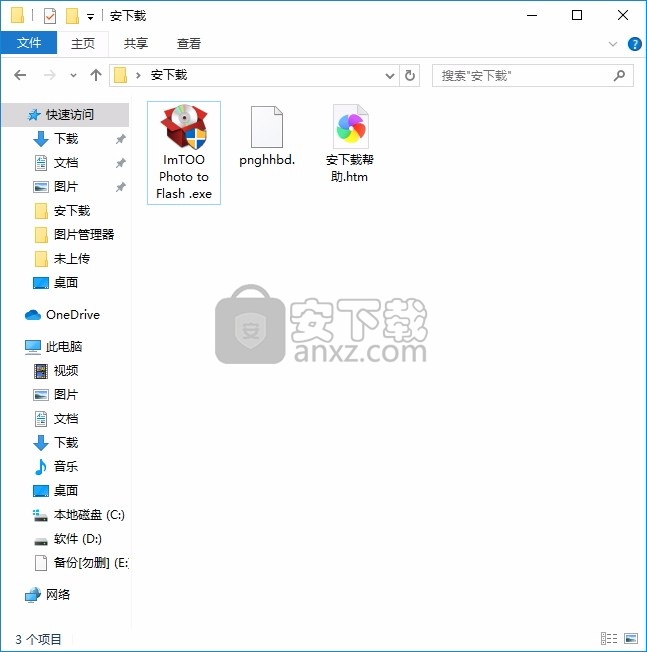
2、只需要使用解压功能将压缩包打开,双击主程序即可进行安装,弹出程序安装界面
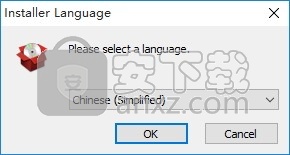
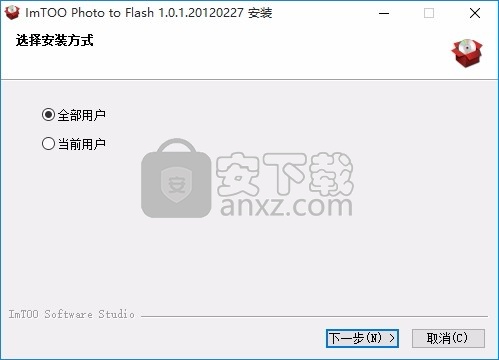
3、同意上述协议条款,然后继续安装应用程序,点击同意按钮即可
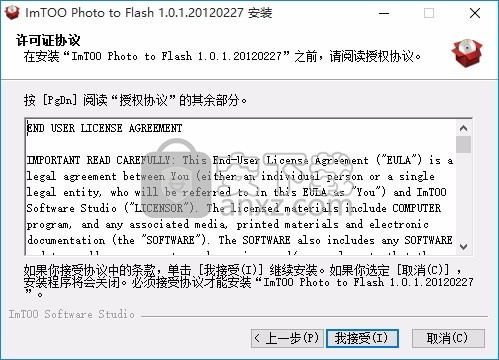
4、可以根据自己的需要点击浏览按钮将应用程序的安装路径进行更改
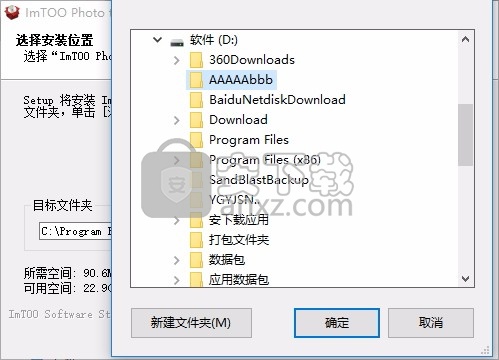
5、弹出以下界面,用户可以直接使用鼠标点击下一步按钮

6、桌面快捷键的创建可以根据用户的需要进行创建,也可以不创建
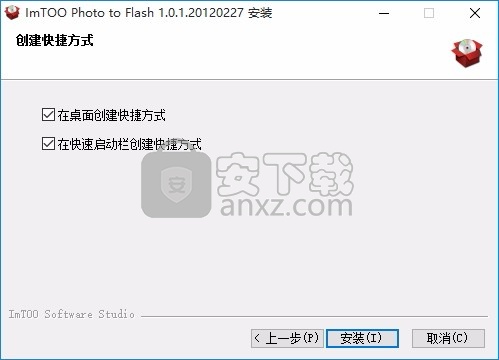
7、弹出应用程序安装进度条加载界面,只需要等待加载完成即可

8、根据提示点击安装,弹出程序安装完成界面,点击完成按钮即可

使用教程
添加照片
单击工具栏上的“导入照片”按钮,在打开的对话框中选择一张或多张照片,关闭对话框并返回到主窗口,选中的照片将显示在照片列表中。
或者单击工具栏上的“导入照片文件夹”按钮,然后选择一个文件夹来加载该文件夹中的所有照片。
或者将你想要的照片拖放到主窗口的照片列表中。
提示:点击在照片列表中选择一张或多张照片,然后点击左转,右转,镜像,翻转按钮来编辑它们的方向。若要恢复默认方向,请单击“恢复”按钮。
选择模板
从模板列表中选择一个你喜欢的模板,然后点击左边的预览按钮来查看效果。
添加和编辑背景音乐
您可以添加您最喜欢的音乐作为背景音乐。为此,单击工具栏上的Import Audio File(s)按钮,在打开的对话框中选择一个或多个音频文件。
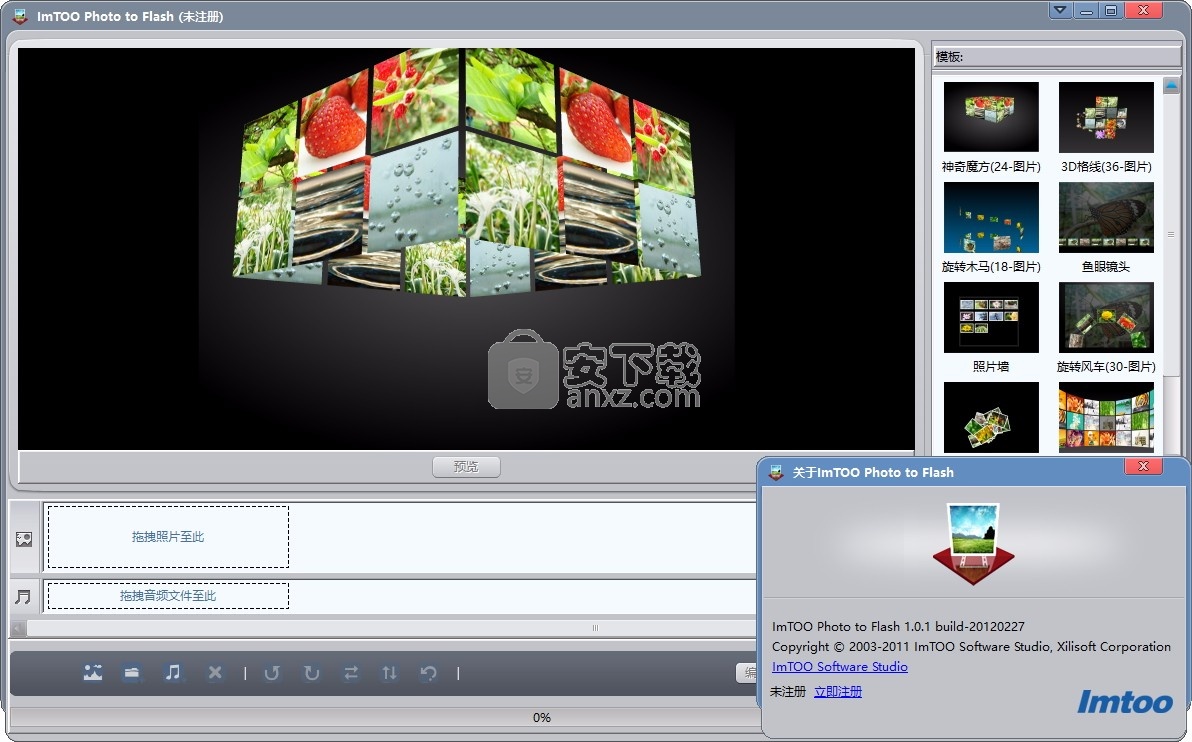
(1)您也可以将音频文件拖放到主窗口的音频列表中。
(2)点击工具栏上的“编辑音频”按钮,打开“编辑音频”窗口,编辑音频。请参考提示>音频管理部分获得更多细节。
flash发布
单击“发布”按钮打开“发布设置”窗口,并按以下方式进行配置。
点击照片质量下拉按钮,选择“低”、“好”或“高”。
在“文件名”文本框中输入flash名称。
单击Profile下拉按钮选择swf, xml。或swf+html作为输出格式。
然后单击目标标签旁边的Browse按钮来指定输出目录。
完成以上设置后,点击确定按钮开始创建flash。在创建过程中,单击“取消”按钮,停止创建。
修剪音频剪辑作为flash背景音乐
单击“编辑音频”按钮,打开“编辑音频”窗口,选择一个音频文件。
点击播放按钮,播放过程中可以通过点击“设置起点”和“设置终点”按钮来设置音频片段的开始和结束点,以满足您的需要。然后单击OK返回主窗口。
音频管理
单击工具栏“编辑音频”区域的“编辑音频”按钮,打开音频管理窗口,您可以进行以下操作:
单击“添加”按钮添加一个或多个音频文件。
在文件列表中选择需要删除的文件,单击“删除”按钮,将选中的文件从列表中删除。
单击“上移”或“下移”按钮,可调整音频文件的排列顺序。
在“全局音频设置”区域,勾选“淡入”和“淡出”选项,将淡入/淡出效果添加到背景音乐中。检查循环背景音乐自动选择播放添加的背景音乐在循环。
单击OK按钮返回主窗口。
人气软件
-

VideoScribe(手绘视频制作软件) 75.7 MB
/简体中文 -

LedshowTW 2017图文编辑软件 121 MB
/简体中文 -

Flash插件 Adobe Flash Player for IE 1.19 MB
/简体中文 -

Adobe Flash Professional CS6 简体中文 1137 MB
/简体中文 -

视频剪辑软件 Wondershare Filmora 270.0 MB
/简体中文 -

media encoder cc 2020(视频与音频编码工具) 950.88 MB
/简体中文 -

LED演播室 54.49 MB
/简体中文 -

led player(led显示屏控制软件) 10.2 MB
/简体中文 -

vMix(视频双屏播放器) 210.00 MB
/简体中文 -

JPEXS Free Flash Decompiler v11.1.0 中文版 8.00 MB
/简体中文


 快剪辑 v1.3.1.3033
快剪辑 v1.3.1.3033  ThunderSoft Audio Recorder(电脑录音软件) v8.4.0 中文
ThunderSoft Audio Recorder(电脑录音软件) v8.4.0 中文 





